在Win10系統默認的Edge瀏覽器中是沒有自動備份收藏夾功能的,如果在重裝系統之后收藏夾中的網址全部丟失之后,那就不好了,那么接下來,本篇經驗將教教大家如何備份Edge瀏覽器,大家速來圍觀我的經驗啦。
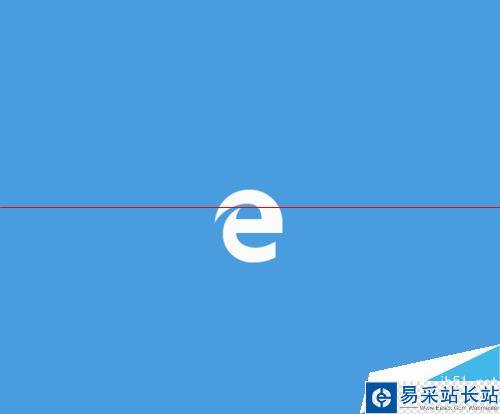
一、Edge瀏覽器收藏夾備份過程
1、首先,請大家在Windows桌面中按下Windows徽標鍵+E鍵,打開Windows資源管理器頁面,如下圖所示。
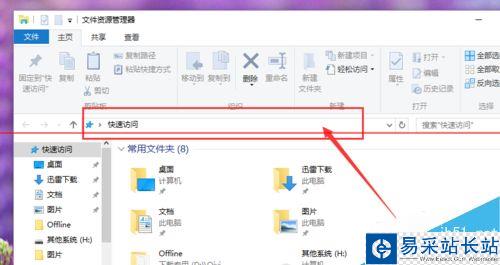
2、在Windows資源管理頁面中,我們點擊頁面中的地址欄,然后復制并粘貼以下文件路徑: %LocalAppData%/Packages/Microsoft.MicrosoftEdge_8wekyb3d8bbwe/AC/MicrosoftEdge/User/Default/Favorites
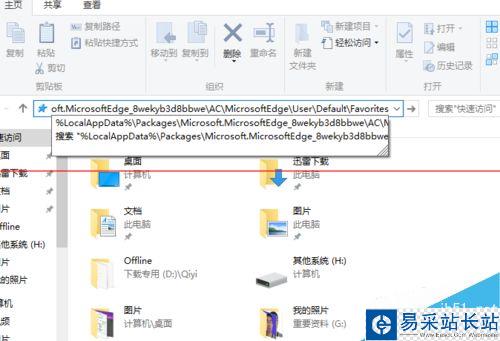
3、當我們按下回車鍵之后,就會打開Win10系統Edge瀏覽器中的收藏夾文件,下面文件中的網址即時Edge瀏覽器收藏夾中收藏的網址。
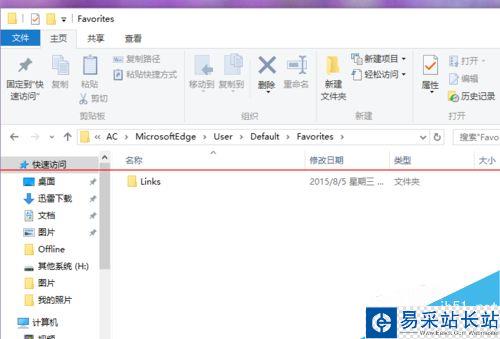
4、我們需要選中該目錄下的Favorites文件夾,然后將該文件夾保存到電腦中的其他磁盤,這樣就可以達到備份Edge瀏覽器收藏夾的需求。
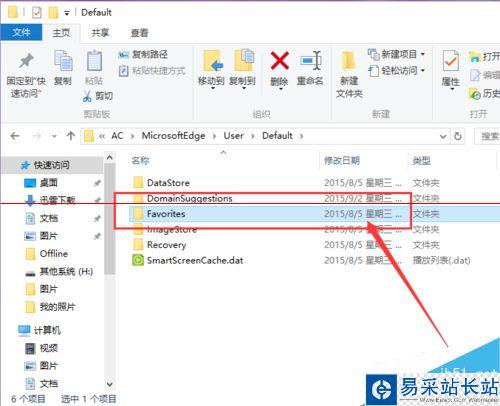
二、Edge瀏覽器收藏夾還原備份的過程
1、接下來,我們就還原一下Edge瀏覽器中的收藏夾吧,雖然我們可以直接將該文件家目錄下的網址覆蓋到原先的文件路徑,但是這樣做的弊端就在于并不能夠100%的成功,所以我們可以利用一下IE瀏覽器。還是在Windows資源管理器中,在地址欄中輸入%UserProfile%/Favorites,按下回車鍵。
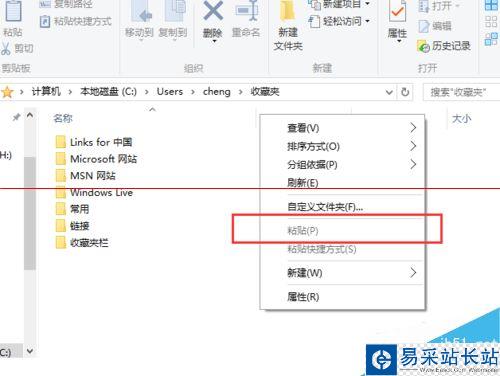
2、按下回車鍵之后,我們便打開了IE瀏覽器中的收藏夾文件夾,所以我們要做的就是將Edge瀏覽器中的收藏夾復制到IE瀏覽器中的收藏夾目錄下,在該目錄下擊右鍵,選擇”粘貼“即可。

3、接下來,我們就需要打開Edge瀏覽器啦,打開Edge瀏覽器之后,點擊頁面右側方的”收藏夾“按鈕。

4、點擊該按鈕之后,我們可以在頁面右側看到”導入收藏夾“的按鈕,點擊之后我們就可以從IE瀏覽器的收藏夾中導入收藏網址到Edge瀏覽器。
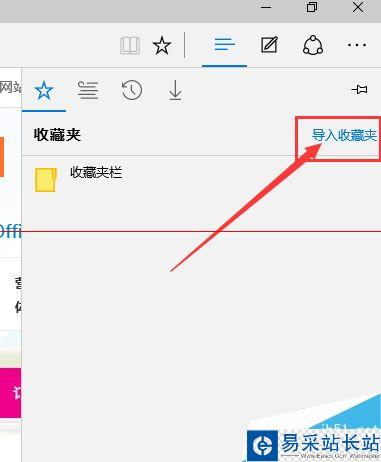
5、接下來,我們點擊選擇”從Internet Explorer“到Edge瀏覽器,然后點擊”導入“按鈕即可。
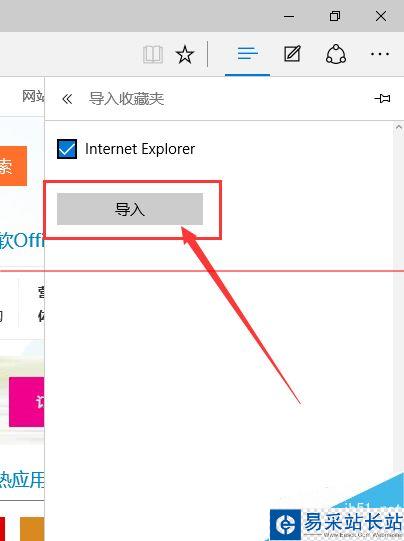
新聞熱點
疑難解答